カテゴリ: Wi-Fiパスワード
新型iPhoneの発表や発売が近づき、新しい端末を買うという方も増える時期になりました。そして、新しい端末のセットアップには、Wi-Fi接続設定が必須になってきます。
今回は、iPhoneとAndroidそれぞれでWi-Fiのパスワードを共有する方法について、まとめました。この記事を参考にして、別の端末のWi-Fiを簡単に接続してしまいましょう。
また、友達が家に来たときなど、パスワード共有ですぐに接続できると便利なので、手順を覚えておくと良いでしょう。
iPhone、iPad、iPod touch同士でWi-Fiのパスワードを簡単に共有できます。
共有する手順は以下の通りです。
Android10で、Wi-Fiの接続情報をQRコードで表示する機能が追加され、簡単にWi-Fi接続を共有できるようになりました。QRコードの表示端末はAndroid10以降が必要ですが、接続する側のデバイスはそれ以前のAndroid OSでも可能です。
AndroidスマホでWi-Fiのパスワードを共有する手順は、以下の通りです。
ちなみに、このQRコードはiPhoneでも読み取ることができます。
iOSデバイスはiOSデバイス同士でしか公式の共有方法がありませんが、Androidスマホを持っていればOSを選ばずに接続できるので、友達と集まるときなどに便利です。
iPhoneのパスワード共有では、実際のWi-Fiパスワードが確認できず、不便な点もあると思います。Wi-Fiのパスワードを確認したい方は、ツールを使うことで簡単に済ませられます。
パスワード検出・管理におすすめのツールは「iPhoneパスワード管理」です。
「Dr.Fone - iPhoneパスワード管理」は、17年以上開発されてきたDr.Foneの機能の一つで、ユーザーからの信頼も厚いツールなため、パスワードという機密情報も安心して管理できます。
「iPhoneパスワード管理」でWi-Fiパスワードを確認する手順は、以下の通りです。
1.Dr.Foneを開き、「パスワード管理」を選択
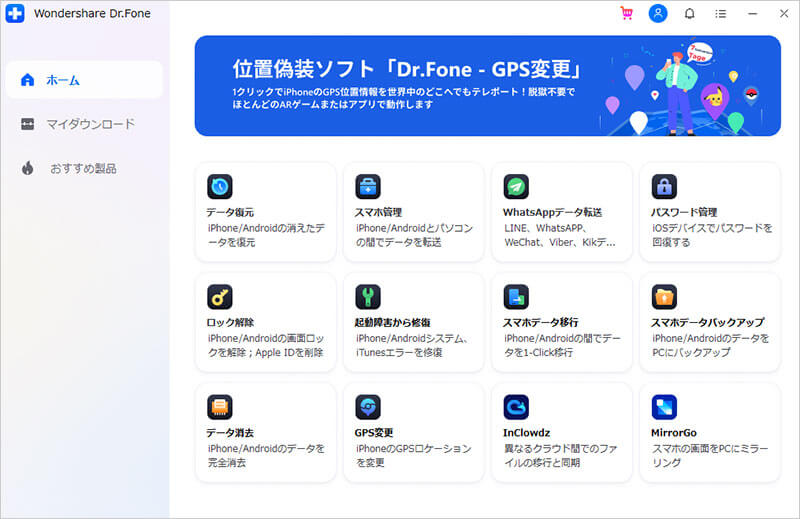
2.iPhoneとPCをUSBケーブルで接続
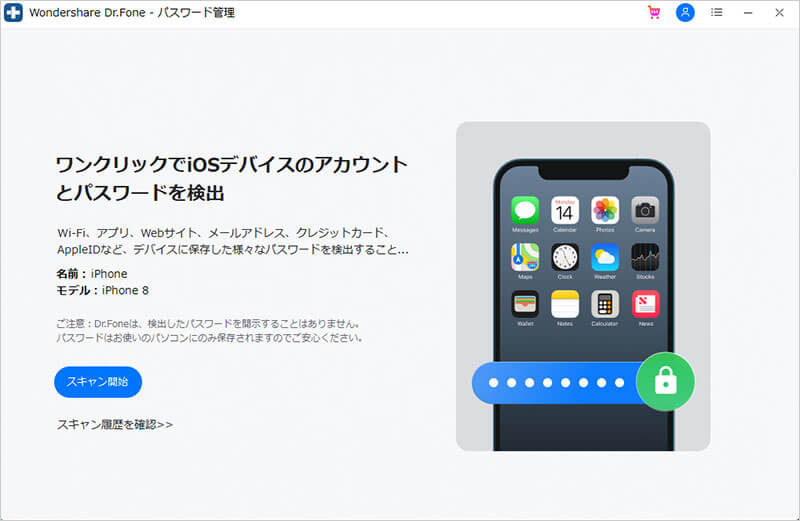
3.「スキャン開始」をクリック、10分から30分程度で完了
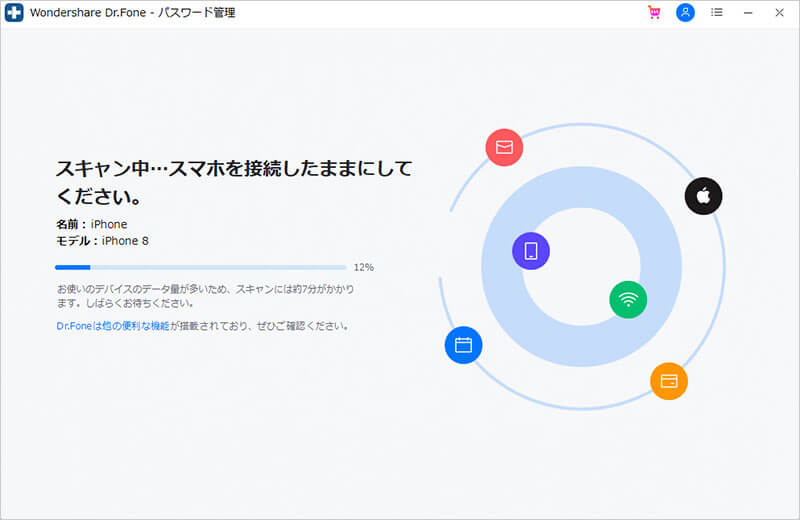
4.パスワードを確認
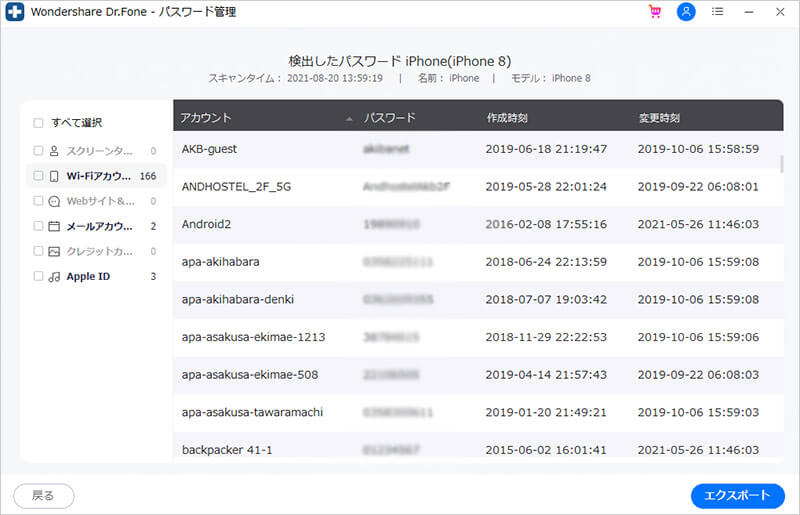
使用者側が面倒な設定をする必要はなく、ワンクリックでパスワード検出を始められるので、誰でも使いこなせるツールとなっています。
まずは無料体験版でスキャンし、確認したいWi-Fiが表示されることをチェックしてから、導入してみましょう。
今回は、Wi-Fiのパスワードを共有する方法について、iPhoneとAndroidそれぞれで解説してきました。
Wi-Fiのパスワード共有は、新しい端末を接続するときや、多人数で集まるときに使えるので、手順を覚えておくと便利です。しかし、スマホ同士でのWi-Fi接続は簡単にできますが、ゲーム機などのパスワード入力が必要となる端末を接続することもあると思います。そして、Wi-Fiパスワードは普段あんまり使わないため、忘れてしまいがちです。
そんなときには、「iPhoneパスワード管理」を使って、パスワード情報を抽出しましょう。Wi-Fiパスワードの管理を便利にするためにも、「Dr.Fone - iPhoneパスワード管理」の導入をおすすめします。
藤原 弘子
編集長